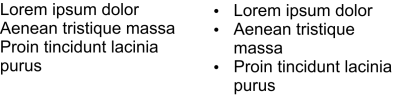
| • | 在段落文字中快速新增項目符號 |
| • | 新增項目符號 |
您可以使用項目符號式清單格式化資訊。您可以讓文字圍繞項目符號,或者使項目符號偏離文字,以建立首行凸排。CorelDRAW 可讓您變更項目符號的大小、位置及與文字的距離以自訂項目符號。您也可以變更項目符號清單中的項目間距。如需詳細資訊,請參閱調整行中間距.
| 在段落文字中快速新增項目符號 |
|
| 1 . | 使用「文字」工具 |
| 2 . | 按一下屬性列上的「項目符號清單」按鈕。 |
| 新增項目符號 |
|
| 1 . | 使用「文字」工具 |
| 如果「物件屬性」泊塢視窗未開啟,請按一下「視窗」 |
| 2 . | 在「物件屬性」泊塢視窗中,按一下「段落」按鈕 |
| 3 . | 在「物件屬性」泊塢視窗的「段落」區域中,按一下位於「段落」區域底部的箭頭按鈕 |
| 4 . | 啟用「項目符號」核取方塊。 |
| 5 . | 按一下位於「符號項目」核取方塊右邊的「符號項目設定」按鈕 |
| 6 . | 在「項目符號」對話方塊中,執行下表中的工作。 |
|
啟用「預覽」核取方塊。
|
|
|
開啟「符號」選取器,然後按一下符號。
|
|
|
在「大小」方塊中鍵入值。
|
|
|
在「基準線位移」方塊中鍵入值。
|
|
|
在「間距」區域的「文字框至項目符號」方塊中鍵入值。
|
|
|
在「項目符號至文字」方塊中鍵入值。
|
|
啟用「項目符號式清單使用首行凸排樣式」核取方塊。
|
|
|
在「物件屬性」泊塢視窗的「段落」區域中,停用「符號項目」核取方塊。
|
您可以增加或減少段落前後的空白,來調整項目符號之間的間距。如需詳細資訊,請參閱調整段落間距.
![]()
試用版、校園版和 OEM 版中並未提供全部組件。 未提供的組件可能包括 Corel 應用程式、功能、第三方公用程式和其他內容檔案。
Copyright 2017 Corel Corporation. 保留所有權.